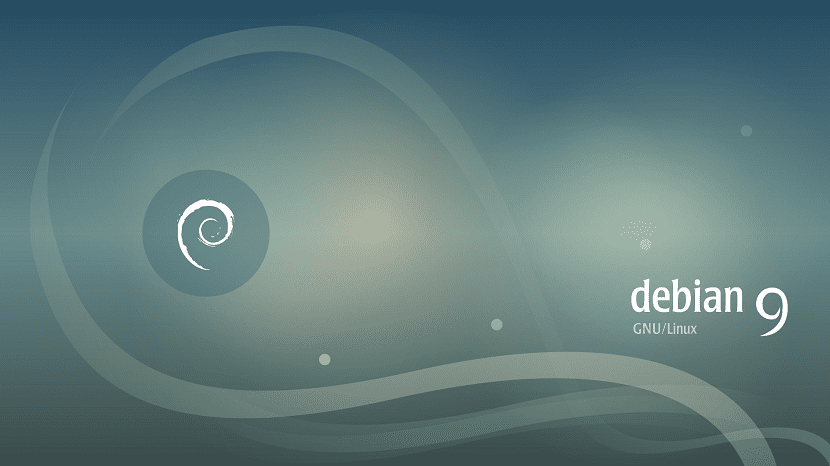
Jeg måtte nylig endre distribusjonen av den stasjonære datamaskinen min fra Ubuntu til moder distro, Debian. Selv om mange av oss sier at begge distribusjonene er nesten like, er det sant at det er små detaljer som gjør at begge distribusjonene er forskjellige, og til og med at noen brukere har problemer, slik det skjedde med meg.
Et av de største problemene jeg møtte er det Debian fungerer ikke på samme måte som Ubuntu med sudo-programmet, i det minste for ikke-rotbrukere.
Sudo er kommandoen som brukes til å kjøre kommandoer som superbruker. Dette er nødvendig for å utføre oppgaver som å installere pakker, oppdateringer, registrere endringer i bestemte filer osv. Noe viktig, og at vi i Debian ikke kan gjøre det som i Ubuntu, men ved å gå inn som rotbruker eller systemadministrator.
Etter standardinstallasjonen av Debian 9, Stretch inneholder sudo installert som standard, men det anser ikke brukeren vår som en bruker som er i stand til å bruke den, et lite problem som har en løsning, en enkel og rask løsning for enhver bruker.
Først må vi åpne terminalen og utføre kommandoen "su". Når vi er som systemadministratorer, må vi skrive følgende:
nano /etc/sudoers
Dette viser oss en konfigurasjonsfil for sudo-kommandoen. Nå må vi legge til følgende linje:
User privilege specification root ALL=(ALL) ALL
Og vi må legge til følgende linje under rot:
<span data-mce-type="bookmark" style="display: inline-block; width: 0px; overflow: hidden; line-height: 0;" class="mce_SELRES_start"></span>NOMBRE-USUARIO ALL=(ALL) ALL
Nå må vi lagre alt innholdet ved å trykke Control + O og deretter avslutte ved å trykke Control + X. Dette Endring kan også gjøres med Gedit-programmetFor å gjøre dette vil vi endre kommandoen "nano" til "gedit" -kommandoen etter å ha vært rotbrukere. Etter dette starter vi utstyret på nytt slik at konfigurasjonene brukes og voilaVi har allerede sudo-kommandoen klar til bruk som om vi hadde en Ubuntu på datamaskinen vår.
Prøvde du dette?
su - -c "usermod -aG sudo"
Og start deretter økten på nytt.
Jeg har ikke brukt debian på lenge, hver dag føler jeg meg mer komfortabel i Centos, men ifølge det offisielle debian-dokumentet er det nok å legge deg til sudo-gruppen:
https://wiki.debian.org/sudo
(Selv om jeg tror jeg husker at det tidligere var hjulgruppen)
En hilsen.
Et spørsmål, filen du sier å endre i mitt tilfelle er tom og har ikke noe tidligere skrevet, i Debian-installasjonen valgte jeg ikke alternativet for å bruke sudo (i det grafiske installasjonsprogrammet). Skjer det noe hvis jeg skriver alt i filen som er tom / vil lage?
1.- test installere sudo med # (privilegier)
nano / etc / sudoers
2. - Prøv igjen å redigere filen med # (privilegier)
nano / etc / sudoers
Jeg håper det fungerer for deg.